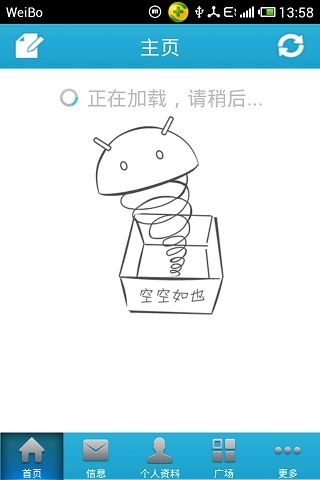新浪微博开发之微博主页的实现
用户使用已授权用户登录成功之后,我们就可以获取微博了。微博主页既是用户登录新浪微博时看到的内容,即自己关注用户的微博内容。我们可使用SDK中Weibo的getHomeTimeline()方法,该方法通过对API接口的访问获取微博Json数据。使用该方法前我们一定要为Weibo设置accessToken值。
布局中放置一个ListView,我们要做的主要是为listview设置微博数据,布局代码如下:
<?xml version="1.0" encoding="utf-8"?> <LinearLayout xmlns:android="http://schemas.android.com/apk/res/android" android:orientation="vertical" android:layout_width="fill_parent" android:layout_height="fill_parent" android:background="@color/white"> <include android:id="@+id/content_progress" layout="@layout/progress_bar" /> <RelativeLayout android:gravity="right" android:paddingRight="30dip" android:layout_width="wrap_content" android:layout_height="wrap_content"> <ImageView android:layout_width="80dip" android:id="@+id/try_again" android:layout_height="80dip" android:layout_marginTop="10dip" android:background="@drawable/try_again" android:visibility="gone" android:layout_alignParentRight="true"> </ImageView> </RelativeLayout> <ImageView android:id="@+id/empty" android:layout_width="wrap_content" android:layout_height="wrap_content" android:background="@drawable/empty" android:layout_gravity="center"/> <ListView android:id="@+id/contentList" android:layout_width="fill_parent" android:layout_height="fill_parent" android:visibility="gone" android:divider="@drawable/divider_horizontal_timeline" android:listSelector="#00000000" android:cacheColorHint="#00000000"> </ListView> </LinearLayout>
在获取数据时我们要显示一个进度条,当获取到数据后关闭进度条!为了避免ANR我们同样采用启动新线程来获取数据,使用Handler来更新UI。具体代码:
package com.cloay.weibo.ui;
import java.util.ArrayList;
import java.util.HashMap;
import java.util.List;
import weibo4android.Status;
import weibo4android.Weibo;
import com.cloay.weibo.R;
import com.cloay.weibo.constants.Constant;
import com.cloay.weibo.constants.OAuthConstant;
import com.cloay.weibo.service.MainService;
import com.cloay.weibo.service.Task;
import com.cloay.weibo.utils.AlertDlgUtil;
import com.cloay.weibo.utils.CheckNetUtil;
import com.cloay.weibo.utils.ToastUtil;
import com.cloay.weibo.adapter.HomeListAdapter;
import android.app.Activity;
import android.app.Service;
import android.content.Intent;
import android.hardware.Sensor;
import android.hardware.SensorEvent;
import android.hardware.SensorEventListener;
import android.hardware.SensorManager;
import android.os.Bundle;
import android.os.Handler;
import android.os.Message;
import android.os.Vibrator;
import android.view.View;
import android.widget.AdapterView;
import android.widget.AdapterView.OnItemClickListener;
import android.widget.ImageView;
import android.widget.LinearLayout;
import android.widget.ListView;
/**
* 微博主页
* @author Cloay
* 2012-2-24
* 下午05:18:13
*/
public class HomeActivity extends Activity implements SensorEventListener{
private LinearLayout progress; //进度条
private ImageView empty; //数据为获取时
private ImageView tryAgain; //刷新重试
private ListView listView; //存储微博数据
private List<Status> listStatus = new ArrayList<Status>(); //存放微博数据的list
private HomeListAdapter adapter;
private Weibo mWeibo = OAuthConstant.getInstance().getWeibo();
//用于摇一摇刷新微博
SensorManager sensorManager = null;
Vibrator vibrator = null;
@Override
protected void onCreate(Bundle savedInstanceState) {
super.onCreate(savedInstanceState);
MainService.allActivity.add(this);
setContentView(R.layout.home);
//初识化
init();
//加载微博数据
getStatus();
}
/**
* 后台加载微博数据
*/
private void getStatus() {
if(CheckNetUtil.checkNet(HomeActivity.this)){ //先检查网络是否可用
HashMap<String, Weibo> parms = new HashMap<String, Weibo>();
parms.put("weibo", mWeibo);
Task task = new Task(Task.GET_STATUS, parms);
MainService.allTask.add(task);
}else{
progress.setVisibility(View.GONE);
tryAgain.setVisibility(View.VISIBLE);
AlertDlgUtil.alertDialogNetErr(HomeActivity.this);
}
}
private void init() {
mWeibo.setOAuthAccessToken(OAuthConstant.getInstance().getAccessToken()); //一定要设置
sensorManager = (SensorManager) getSystemService(SENSOR_SERVICE);
vibrator = (Vibrator) getSystemService(Service.VIBRATOR_SERVICE);
progress = (LinearLayout) findViewById(R.id.content_progress);
empty = (ImageView) findViewById(R.id.empty);
tryAgain = (ImageView) findViewById(R.id.try_again);
listView = (ListView) findViewById(R.id.contentList);
listView.setOnItemClickListener(new OnItemClickListener() {
@Override
public void onItemClick(AdapterView<?> parent, View view,
int position, long id) {
if(adapter.listSize == position + 1 && position < 65){ //动态加载跟多微博数据
adapter.listSize += 15;
adapter.notifyDataSetChanged();
}else{
Bundle bundle = new Bundle();
Status status = listStatus.get(position);
bundle.putSerializable("status", status);
Intent intent = new Intent(HomeActivity.this, StatusDetail.class); //查看详细微博
intent.putExtras(bundle);
startActivity(intent);
}
}
});
}
private Handler handler = new Handler(){
@SuppressWarnings("unchecked")
@Override
public void handleMessage(Message msg) {
super.handleMessage(msg);
if(msg.what == Constant.GET_DATA_NORMAL){ //if获取数据正常
listStatus = (List<Status>) msg.obj;
adapter = new HomeListAdapter(HomeActivity.this, listStatus);
listView.setAdapter(adapter);
progress.setVisibility(View.GONE); //关闭进度条
empty.setVisibility(View.GONE); //获取数据后隐藏
if(tryAgain.isShown()){
tryAgain.setVisibility(View.GONE);
}
listView.setVisibility(View.VISIBLE);
}else if(msg.what == Constant.GET_DATA_ERROR){ //获取数据异常
progress.setVisibility(View.GONE);
tryAgain.setVisibility(View.VISIBLE);
empty.setVisibility(View.VISIBLE);
ToastUtil.showToast(HomeActivity.this, "加载数据异常,请重试!");
}
}
};
public void refresh(Message msg){
handler.sendMessage(msg);
System.out.println("refresh ------------->!!!");
}
/**
* 刷新方法重新加载微博数据
*/
public void refresh(){
if(progress.isShown()){
ToastUtil.showToast(this, "正在加载数据,请稍后...");
}else{
getStatus();
progress.setVisibility(View.VISIBLE);
}
}
@Override
protected void onResume() { //注册sensorManager
super.onResume();
sensorManager.registerListener(this,
sensorManager.getDefaultSensor(Sensor.TYPE_ACCELEROMETER),
SensorManager.SENSOR_DELAY_NORMAL);
}
@Override
protected void onPause() {
super.onPause();
sensorManager.unregisterListener(this); //程序结束注销
}
@Override
public void onSensorChanged(SensorEvent event) {
int sensorType = event.sensor.getType();
//values[0]:X轴,values[1]:Y轴,values[2]:Z轴
float[] values = event.values;
if(sensorType == Sensor.TYPE_ACCELEROMETER){
if((Math.abs(values[0]) > 18 || Math.abs(values[1]) > 18 || Math.abs(values[2]) > 18)){
if(progress.isShown()){
ToastUtil.showToast(this, "正在刷新,请稍后...");
}
else{
refresh(); //重新开启任务
//摇动手机后,再伴随震动提示~~
vibrator.vibrate(300);
progress.setVisibility(View.VISIBLE);
}
}
}
}
@Override
public void onAccuracyChanged(Sensor sensor, int accuracy) {
}
}
getHomeTimeline()返回的是一个List<Satus>类型的数据,我们要自定义一个Adapter为listView设置微博数据!请参考下一篇: 新浪微博开发之为listView设置微博数据。
运行效果如下:
就写那么多,有问题请留言大家一起交流学习!
说明:转载请注明出处!